Bitrix24 Kanban cho các dự án – là một công cụ sẽ giúp bạn quản lý các dự án của mình!
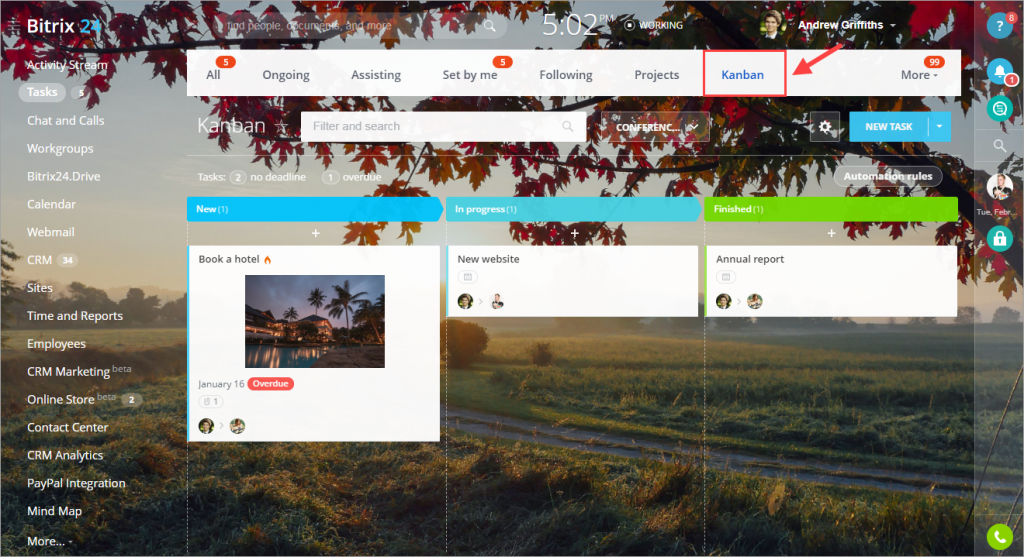
Không giống như Task Planner, Kanban trong Bitrix24 được tạo ra đặc biệt cho các dự án (nhóm làm việc).
Đây là những gì bạn nhận được với công cụ này:
1. Trực quan hóa dự án: kiểm soát luồng & quản lý khối lượng công việc cho từng giai đoạn.
2. Tổ chức bảng dự án: thẻ nhiệm vụ nhóm theo cách bạn cần.
3. Tùy chỉnh cho từng dự án: tạo các giai đoạn tùy chỉnh phù hợp với từng dự án cụ thể – số giai đoạn, tên, màu sắc & thứ tự hoàn toàn có thể tùy chỉnh.
4. Điều hướng dự án thuận tiện: cuộn, kéo và thả để sắp xếp lại hoặc di chuyển các nhiệm vụ dự án sang một giai đoạn khác.
5. Hành động nhanh cho các nhiệm vụ: thêm nhiệm vụ mới, bắt đầu hoặc kết thúc nhiệm vụ, đặt thời hạn trực tiếp bên trong bảng – không cần phải mở từng biểu mẫu nhiệm vụ.
6. Dễ dàng chuyển đổi giữa các bảng dự án: tab dự án đặc biệt phía trên bảng Kanban cho phép chuyển sang bảng dự án khác chỉ bằng một cú nhấp chuột. |
Các tùy chọn tìm kiếm & bộ lọc mới có sẵn phía trên mỗi bảng Kanban. Chuyển giữa các trạng thái tác vụ mặc định hoặc áp dụng các bộ lọc cho bảng của bạn.
Kanban thông minh – hệ thống sẽ tự động hiển thị cho bạn dự án cuối cùng bạn đã truy cập khi bạn mở chế độ xem Kanban trong Nhiệm vụ.
Lưu ý: Kanban cho các dự án không tính đến thời hạn nhiệm vụ.
Cách sử dụng
1. Các giai đoạn: thêm các giai đoạn dự án mới (biểu tượng cộng), tùy chỉnh tên giai đoạn (biểu tượng bút chì) & màu sắc. Kéo và thả các giai đoạn để sắp xếp lại.

2. Nhiệm vụ mới: thêm nhiệm vụ mới thông qua tùy chọn cộng bên dưới mỗi giai đoạn.

3. Hạn chót: đặt hoặc thay đổi thời hạn nhiệm vụ ngay từ bảng Project Kanban (nhấp vào biểu tượng lịch thẻ nhiệm vụ).|

4. Người dùng có liên quan: thay đổi người dùng hoặc người tạo chịu trách nhiệm dự án.
5. Bắt đầu và kết thúc: các tab nhiệm vụ bắt đầu và kết thúc có sẵn bên trong mỗi thẻ nhiệm vụ.

6. Di chuyển tác vụ: kéo và thả thẻ nhiệm vụ giữa các giai đoạn (theo chiều ngang) hoặc sắp xếp lại chúng trong cùng một giai đoạn (theo chiều dọc).
7. Quầy: sắp ra mắt!
8. Bộ lọc & Tìm kiếm: bộ lọc và tìm kiếm thông minh mới hiện cũng có sẵn trong các tác vụ. Sử dụng các bộ lọc tác vụ mặc định (quá hạn, Đang xử lý, Trì hoãn, v.v.) hoặc định cấu hình các điều kiện lọc riêng. Bạn có thể sử dụng cả bộ lọc và tìm kiếm cùng nhau.


